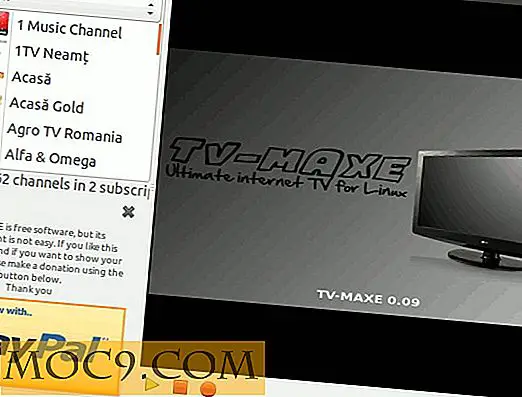Capto - De ultieme beeld- en videoscherm-app voor Mac
Als een afbeelding meer dan duizend woorden bevat, hoeveel woorden heeft een video dan? Hoewel niemand je een definitief antwoord kan geven, is één ding zeker: in dit informatietijdperk is alleen het gebruik van woorden om je verhalen te vertellen niet genoeg. Om op gelijke voet met iedereen te staan, moet je je woorden combineren met afbeeldingen en video's in je verhalen.
Om u daarbij te helpen, heeft u een goede screencasting-app nodig die niet alleen een afbeelding of een video van uw scherm kan vastleggen, maar u ook kan helpen deze te beheren. Een dergelijke app is Capto (US $ 29, 99 - gratis proefversie beschikbaar), een app voor schermopname van Global Delight en de opvolger van de populaire Voila. Hoewel het niet gratis is, is Capto een van de beste alternatieven voor een fractie van de prijs van zijn concurrenten. Laten we een beetje dieper graven in de app.

Schermopname en video-editing
Een van de belangrijkste kenmerken van Capto is schermopname en videobewerking. De app kan alle activiteiten registreren die plaatsvinden in het gehele of een deel van uw scherm. Het is perfect als u een zelfstudie wilt maken over hoe u iets op uw computer kunt doen. U kunt ook video opnemen met de ingebouwde FaceTime-camera.

Als je audio aan je video wilt toevoegen, ga je naar "Computer opnemen Audio" en "Microfoon opnemen" en kies je welke audiobron je wilt gebruiken.

Een eigenschap die de meeste iOS-gebruikers erg handig zullen vinden, is Capto's mogelijkheid om het scherm van een iOS-apparaat op te nemen. Met deze functie kunt u videozelfstudies maken van iOS-functies en niet worden beperkt tot schermafbeeldingen. Het enige dat u hoeft te doen, is uw iOS-apparaat verbinden met uw Mac en selecteren uit de videobron om op te nemen.

Maar daar stopt het niet. Nadat de opname is voltooid, kunt u elementaire videobewerking uitvoeren om het gewenste resultaat te krijgen. U kunt het gedeelte van de video knippen, het bijsnijden tot de gewenste grootte en de lengte inkorten. U kunt ook vakken, pijlen, call-outs en tekst toevoegen om uw video duidelijker te maken of het gedeelte dat u niet wilt dat uw publiek ziet, zoals inloggegevens, vervagen.

Scherm- en webregistratie met beeldbewerking
Hoewel ze niet zo interactief zijn als video's, hebben afbeeldingen het voordeel dat ze niet zo afleidend zijn als video's. Dat is waarom veel mensen nog steeds afbeeldingen gebruiken om hun schrijven te begeleiden. Afbeeldingen zijn ook gemakkelijker te verkrijgen en te verwerken.
Capto gebruikt een eersteklas scherm en web capture om afbeeldingen te maken die aan uw behoeften kunnen voldoen. Naast de video-opnameknop hebt u de optie om volledig scherm, gebied, venster, menu en internet vast te leggen.

Anders dan het vastleggen van het gebruikelijke vierkant, kunt u ook een cirkel of een vrijgevormd gebied van uw scherm vastleggen. Wat betreft het vastleggen van het web, u kunt een webpagina openen en vastleggen in de ingebouwde browser van Capto, of u kunt de hele pagina van de actieve URL in uw hoofdbrowser vastleggen. Houd er rekening mee dat het langer duurt voordat een langere webpagina wordt vastgelegd.
Bestandsbeheer en bestandsdeling
Capto komt ook met een bestandsbeheerder. Al uw opnamen worden georganiseerd in één grote verzameling die u kunt filteren op basis van verschillende criteria voor eenvoudige bevindingen.
Naast het sorteren op datum en naam en het gebruik van de zoekfunctie, geeft Capto u ook "Collecties" in de bibliotheek. Er zijn verschillende standaard slimme verzamelingen zoals 'Recent, Schermklikken, Web Snaps, Imports' en 'Sleept Out'. U kunt ook uw 'Collecties' of 'Slimme collecties' maken door op de knop 'Plus (+)' te klikken en te definiëren de regels (voor de slimme collecties).

Nog een functie die u zal helpen met uw bestanden is Bestanden delen. Anders dan het opslaan van uw opnames op de harde schijf van uw Mac, kunt u ze ook delen op cloudaccounts zoals de conventionele FTP en SFTP, YouTube, Tumblr, Google Drive, Evernote, Dropbox, enz.
Maar eerst moet u uw cloudaccount (s) configureren door naar het menu "Voorkeuren -> Account configureren" te gaan. U kunt dit ook doen via de knop "Delen".

Na een tijdje Capto te hebben geprobeerd, kan ik concluderen dat deze app een geweldige schermopname- en opname-app is. De prijs is redelijker dan andere concurrerende apps en heeft meer toeters en bellen dan de gratis alternatieven. Maar neem mijn woord niet op; probeer het eens en beslis voor jezelf, deel dan je gedachten en mening in de opmerkingen hieronder.
Beeldcredits: Global Delight